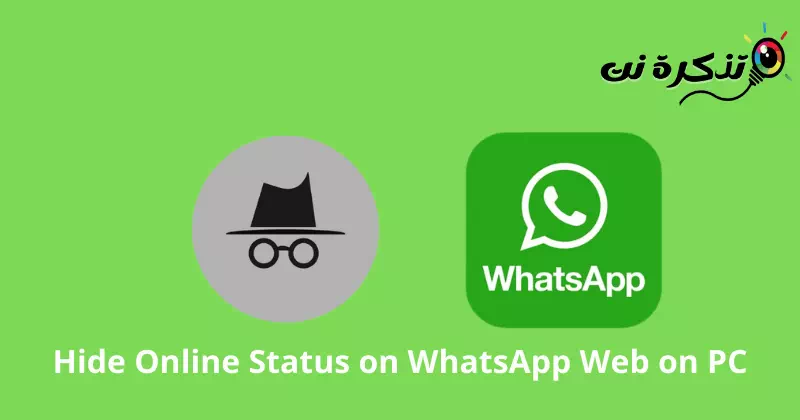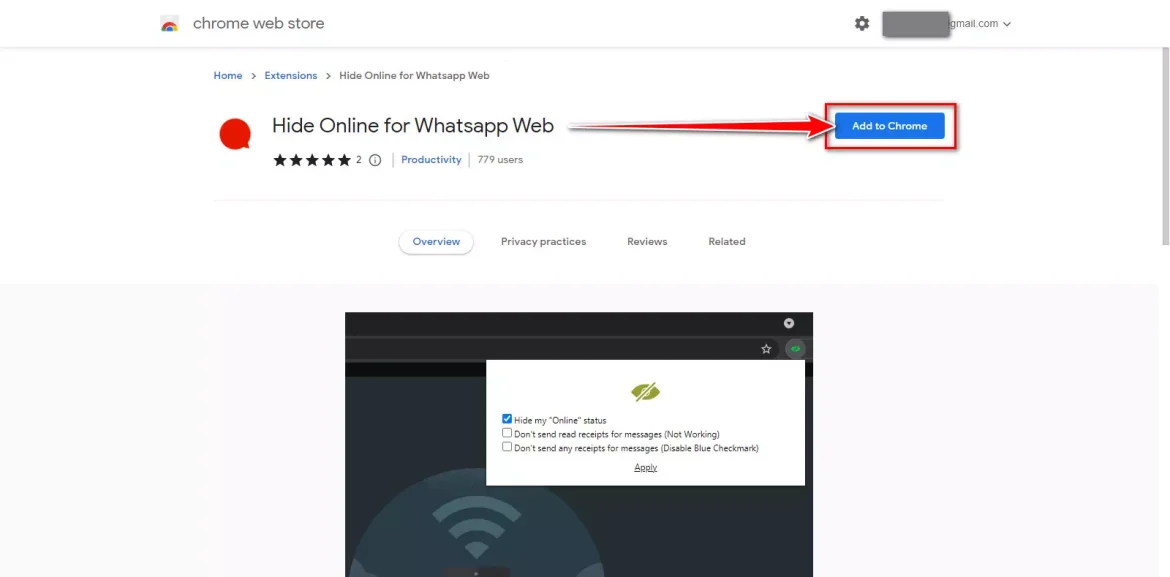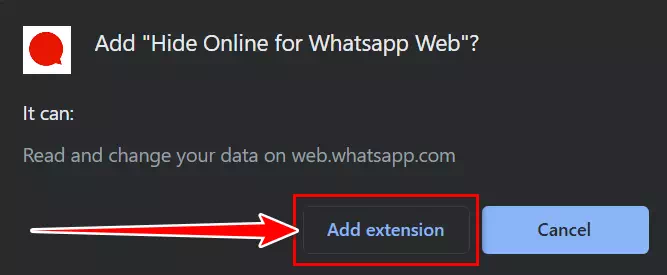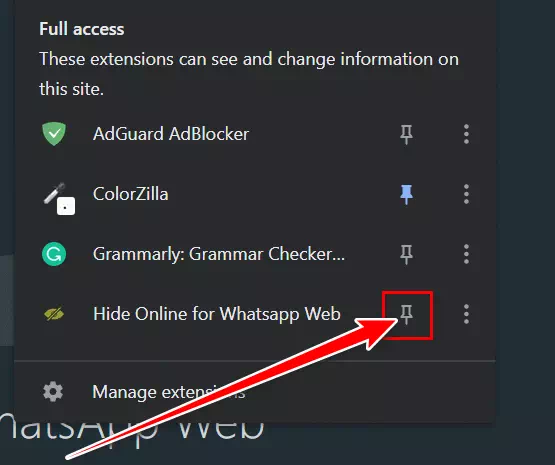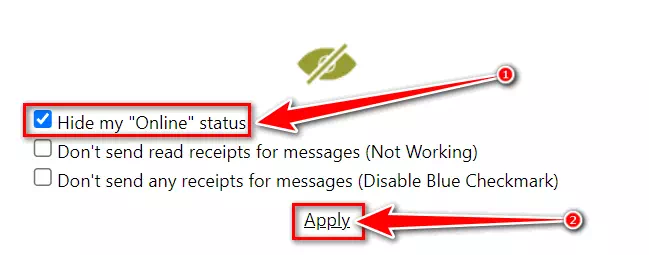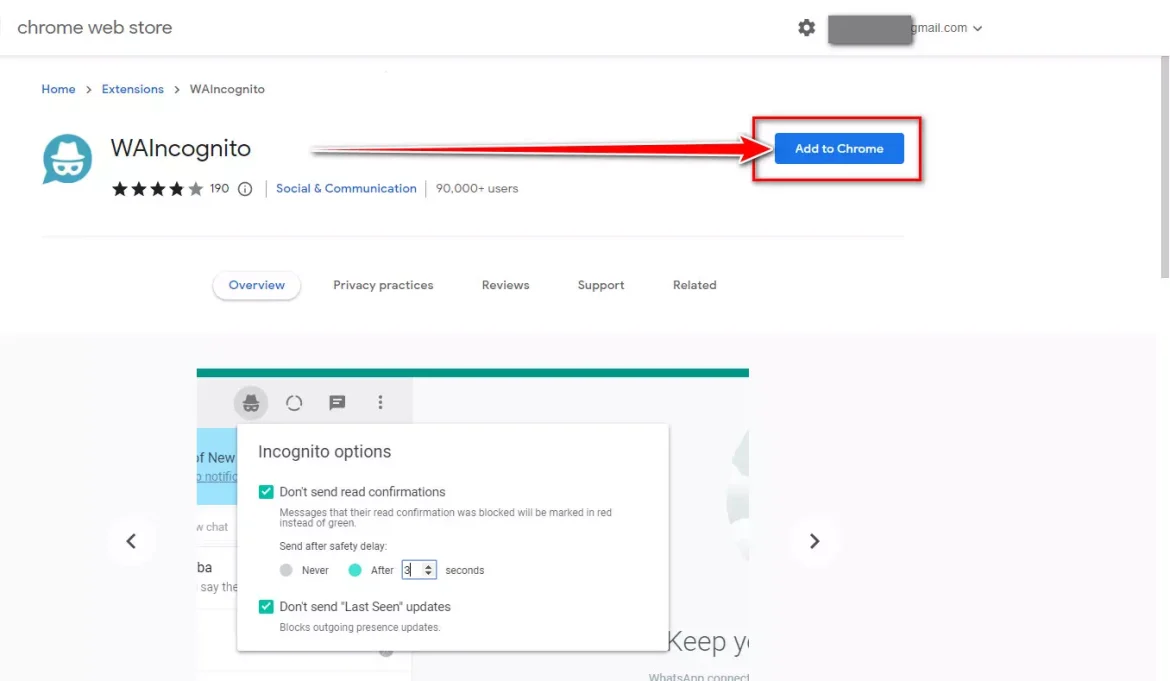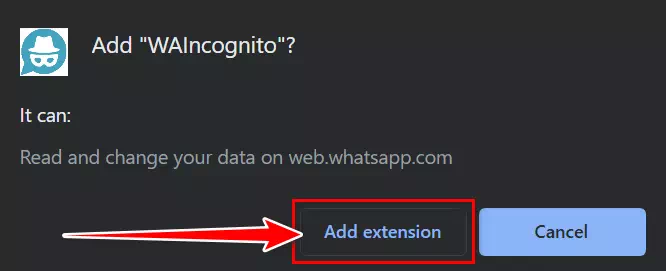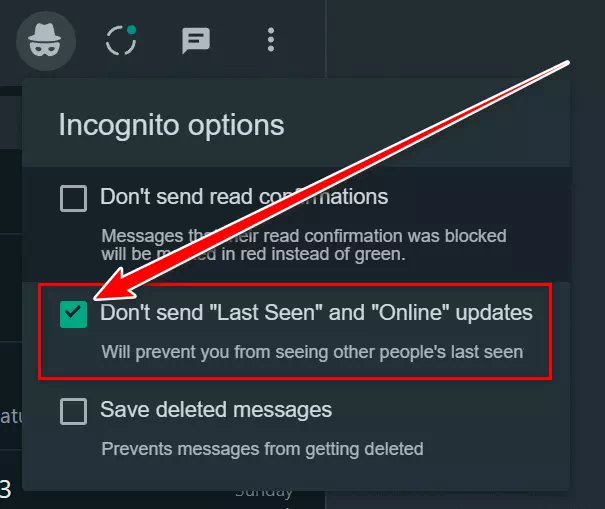tau Kaip paslėpti savo būseną „WhatsApp“ žiniatinklyje kompiuteryje.
WhatsApp yra greičiausia, paprasčiausia ir saugiausia pranešimų programa, kurią šiuo metu naudoja milijonai žmonių. Jei naudojate kompiuterį, galite pasiekti „WhatsApp“ tiesiogiai iš naršyklės "WhatsApp" internetas.
Nors „WhatsApp“ žiniatinklyje teikia tas pačias funkcijas kaip ir programėlė mobiliesiems, galite rasti kai kurių trūkstamų funkcijų. Viena iš funkcijų, kurių jums trūksta „WhatsApp“, yra galimybė paslėpti jūsų prisijungimo būseną.
Internetinės būsenos slėpimas WhatsApp yra neprivalomas, bet jei nenorite, kad kas nors iš jūsų kontaktų sąrašo matytų, ar esate aktyvus, galite tai paslėpti. Bet „WhatsApp“ žiniatinklis Iš pradžių ji nepalaiko prisijungimo būsenos slėpimo, kaip tai padaryti? Šiame straipsnyje aptarsime, kaip galite Slėpti prisijungimo būseną „WhatsApp Web“ kompiuteryje.
Būdai, kaip paslėpti prisijungimo būseną „WhatsApp Web“ kompiuteryje
Kadangi „WhatsApp Web“ nepalaiko prisijungimo būsenos slėpimo, turėsite naudoti plėtinius, kad paslėptumėte prisijungimo būseną. Norėdami naudoti šiuos priedus, turite naudoti naršyklę, pagrįstą chromas (Kaip "Microsoft kraštas أو "Google Chrome"). Štai žingsniai, kaip tai padaryti:
1. Naudokite plėtinį Hide Online for Whatsapp Web
Tai yra „Chrome“ plėtinys, kuris specialiai naudojamas paslėpti jūsų prisijungimo būseną „WhatsApp“ žiniatinklyje. Šis plėtinys gali būti naudojamas tik norint paslėpti jūsų prisijungimo būseną ir nieko daugiau. Norėdami paslėpti savo būseną „WhatsApp“ žiniatinklyje naudodami šį plėtinį, atlikite toliau nurodytus veiksmus.
- Pirmiausia spustelėkite tai Nuoroda Būsite nukreipti į plėtinio puslapį.Slėpti internete Whatsapp Web„Chrome“ internetinėje parduotuvėje.
- Tada spustelėkite mygtukąPridėkite prie "Chrome"Rodoma mėlyna spalva.
Slėpti internete „Whatsapp Web“ Pridėti prie „Chrome“. - Po to spustelėkite mygtuką „Pridėti plėtinįkad patvirtintumėte, kad plėtinys buvo pridėtas prie jūsų naršyklės.
Slėpti internete „Whatsapp Web Add“ plėtiniui - Baigę atidarykite "WhatsApp" interneto kompiuteryje.
- Tada spustelėkite plėtinio piktogramą ir piktogramą Slėpti internete „WhatsApp Web“. iš įrankių juostos.
Spustelėkite plėtinio piktogramą ir įrankių juostoje esančią piktogramą Slėpti internete, jei norite naudoti „WhatsApp Web“. - Baigę pasirinkite „Parinktis“.Slėpti mano prisijungimo būsenąNorėdami paslėpti prisijungimo būseną, spustelėkite mygtukątaikytinorėdami išsaugoti pakeitimus.
Pasirinkite parinktį Slėpti interneto būseną ir spustelėkite mygtuką Taikyti - dabar , Įkelti iš naujo / Atnaujinkite dabartinį puslapį pritaikyti visus pakeitimus.
- Galiausiai patikrinkite, ar jūsų prisijungimo būsena paslėpta arba vis dar matoma.
2. Naudokite WAINkognito plėtinį
Kitas plėtinys, kurį galite naudoti norėdami paslėpti savo prisijungimo būseną „WhatsApp“ žiniatinklyje, yra „WAINkognito plėtinys. Šis plėtinys gali paslėpti jūsų prisijungimo būseną ir išjungti kvitus. Norėdami jį naudoti, atlikite toliau nurodytus veiksmus.
- Pirmiausia apsilankykite pridėjimo puslapyje WAINkognito chromo parduotuvėje.
- Tada spustelėkite „Pridėkite prie "Chrome"".
WAINkognito režimas Pridėti prie „Chrome“. - Dabar, kai būsite paraginti patvirtinti, spustelėkite mygtuką.Pridėti plėtinįkad patvirtintumėte, kad plėtinys buvo pridėtas prie jūsų naršyklės.
WAINcognito Pridėti plėtinį - Dabar atidarykite „WhatsApp Web“ savo naršyklėje. Įdiegę plėtinį pokalbių viršuje pamatysite inkognito piktogramą.
- Spustelėkite inkognito naršymo piktogramą ir pasirinkite „Parinktis“.Nesiųskite naujinių „Paskutinį kartą matytas“ ir „Prisijungęs“.Taip yra todėl, kad jis nesiunčia atnaujinimų Jūsų paskutinis pasirodymas internete.
Spustelėkite inkognito piktogramą ir pasirinkite parinktį nesiųsti naujinių į paskutinį kartą matytą internete - Tada dirbk darbą Atnaujinti أو Iš naujo įkelti puslapį Bus atlikti pakeitimai. Dabar jūsų prisijungimo būsena bus paslėpta.
išvada
Dabar „WhatsApp“ oficialiai neturi galimybės slėpti jūsų prisijungimo būsenos, todėl turite naudoti trečiųjų šalių plėtinius. Galite naudoti aukščiau esančiame straipsnyje nurodytus plėtinius, kad paslėptumėte savo būseną „WhatsApp“ žiniatinklyje.
Jums taip pat gali būti įdomu sužinoti apie:
- Kaip įkelti aukštos kokybės vaizdus į WhatsApp būseną
- Kaip siųsti originalios kokybės nuotraukas ir vaizdo įrašus „WhatsApp“.
Tikimės, kad šis straipsnis jums bus naudingas Kaip paslėpti savo būseną „WhatsApp“ žiniatinklyje. Pasidalykite savo nuomone ir patirtimi su mumis komentaruose.